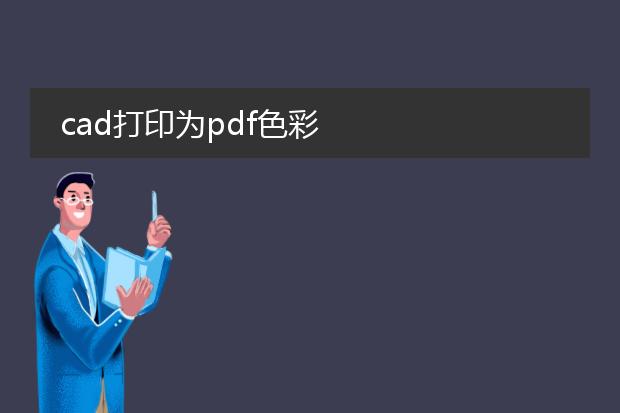2024-12-30 10:32:56

《cad打印
pdf变彩色的方法》
在cad中,要将打印的pdf变为彩色,可按如下步骤操作。
首先,打开cad文件并进行页面设置。进入打印设置界面,在“打印机/绘图仪”名称处选择能输出为pdf的虚拟打印机,如adobe pdf等。然后,找到“打印样式表”选项,将其设置为“无”。这样就可以保证cad中的颜色设置直接传递到pdf中。如果默认的打印样式表不是“无”,则打印出来可能是灰度或者黑白的。最后,设置好其他打印参数,如打印范围、比例等,点击确定进行打印,生成的pdf文件就会是彩色的,保留了cad文件中的色彩信息。
cad2014打印pdf彩色

《
cad2014打印pdf彩色的方法》
在cad2014中实现彩色打印为pdf文件并不复杂。首先,打开要打印的cad图纸。然后,点击“打印”命令。在打印设置对话框中,选择打印机为虚拟的pdf打印机(需提前安装相关pdf虚拟打印机软件)。
在“打印样式表”选项中,确保选择的样式表不会将颜色转换为灰度或单色,例如可以选择“无”样式表以保持原有色彩。接着,在“颜色”相关设置中,确认是彩色输出模式。
设置好打印范围、图纸尺寸等其他常规参数后,点击“确定”,选择保存pdf文件的位置并命名。这样就能得到彩色的cad图纸pdf文件,方便查看、共享以及电子存档等用途。
cad2019打印pdf怎么设置成黑白

《cad2019打印pdf设置为黑白的方法》
在cad2019中,将打印输出的pdf设置成黑白很简单。首先,打开要打印的cad图纸。然后点击“打印”命令,在弹出的打印设置对话框中,找到“打印机/绘图仪”名称的下拉菜单,选择“dwg to pdf.pc3”(如果没有这个选项需提前安装虚拟pdf打印机)。接着,在“打印样式表(笔指定)”区域,点击下拉箭头,选择“monochrome.ctb”这个打印样式,这就是黑白打印样式。之后,可以根据需要设置其他打印参数,如打印范围、比例等。最后点击“确定”,选择保存路径即可得到黑白的pdf文件。这样就能轻松满足需要黑白pdf文件的需求,如用于黑白文档存档或者只需要查看图形轮廓等情况。
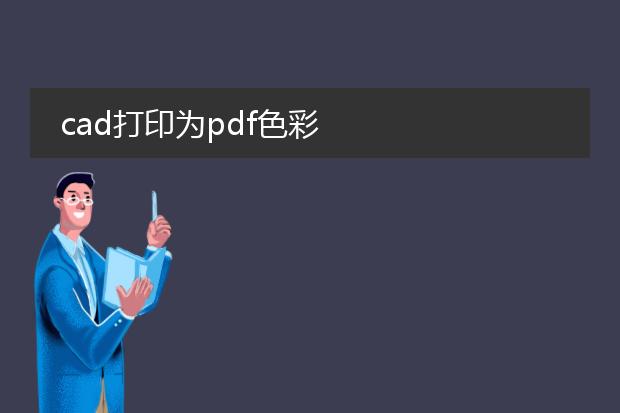
《cad打印为pdf的色彩问题》
在cad中打印为pdf时,色彩的呈现至关重要。首先,cad文件本身的色彩设置会影响到pdf的输出。如果cad中采用了特定的色彩模式,如真彩色或索引色,需要确保在打印设置里进行正确的映射。
对于色彩准确性,打印为pdf时要选择合适的pdf预设。有些预设可能会将彩色图形转换为灰度,导致色彩丢失。一般来说,选择高质量打印或保持原色彩设置的选项,能最大程度保留cad中的色彩效果。
此外,cad中的图层颜色也与pdf色彩相关。不同图层颜色组合在打印成pdf时应按预期显示,避免出现颜色错乱的情况。合理的打印样式表设置,可以调整不同颜色、线宽等在pdf中的显示效果,从而得到色彩精准、视觉效果良好的pdf文件。